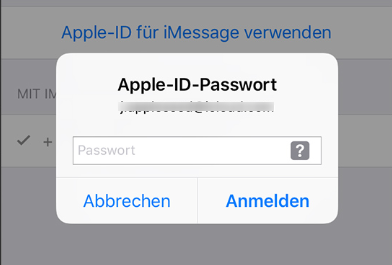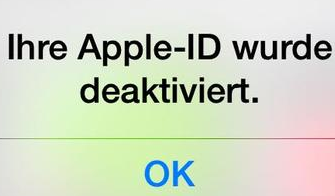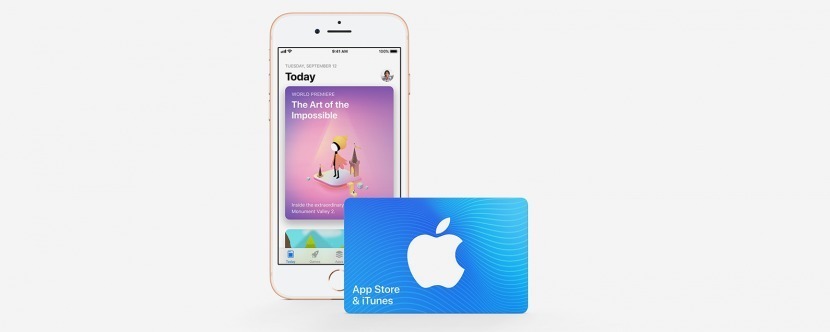Wie kann man Apple-ID auf iPhone ändern
Wie kann man Apple-ID auf iPhone ändern? Eigentlich gibt es zwei Wege, damit man Appel-ID ändern kann. Man loggt sich die alte Apple ID aus und meldet sich mit einer neuen an. Außerdem können Sie auch die E-Mail-Adresse ändern, die an die vorhandene Apple ID angehängt ist. Egal, auf welches Sie sich beziehen, Sie werden Antworten in diesem Artikel finden.
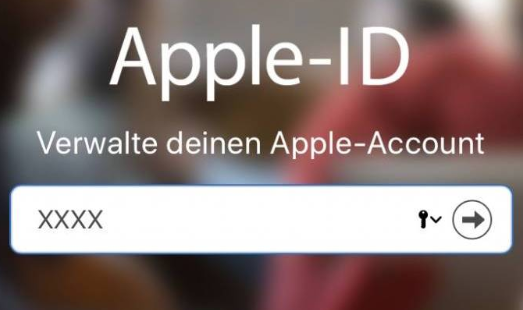
Wie kann man Apple-ID auf iPhone ändern
Ihre Apple ID verbindet Sie mit allen Inhalten im Apple Ökosystem – Ihrer Apple Musik, Ihren Apps, Ihren Hörbüchern, Ihren Podcast-Abonnements und allem, was Sie in iCloud speichern und sichern. Es ist auch mit Ihrer iCloud verbunden, mit der Sie mit Ihrem iPhone und iPad online einkaufen können. Im vielen Fällen möchten Sie sich möglicherweise Ihre Apple-ID auf iPhone/iPad/iPod ändern. In diesem Text stellen wir Ihnen die Methode vor, damit Sie Apple-ID einfach ändern können. Wenn Sie Ihre Apple ID tatsächlich ändern möchten, können Sie dieser Anleitung folgen.
Teil 1. Apple-ID auf iPhone ändern – Alte Apple ID abmeldet und neue Apple ID anemelden
Wenn Sie sich von Ihrem iCloud-Konto abmelden, sollten Sie auswählen, was mit Ihren iCloud-Daten geschehen soll, und Sie können möglicherweise nicht auf einige Ihrer iCloud-Daten zugreifen, bis Sie Ihr iCloud-Konto erneut angemeldet haben.
Mit dieser Methode kann man Apple-ID einfach ändern. Jetzt folgen Sie den Schritten unten:
Schritt 1: Gehen Sie zu Einstellungen auf Ihrem iPhone.
Schritt 2: Tippen Sie auf Ihre Apple-ID und klicken Sie auf Abmelden.
Schritt 3: Nach dem Abmelden der Apple-ID wird auf dem Apple ID-Anmeldebildschirm ein leerer Bildschirm angezeigt. Wenn Sie eine neue Apple ID hatten, wählen Sie bitte „In eine andere Apple ID einloggen“. Wenn nicht, wählen Sie eine neue Apple ID erstellen. „Bei einer anderen Apple ID anmelden“ und „Eine neue Apple ID erstellen“, diese beiden Optionen sind auch in der Apple Store Anwendung verfügbar.
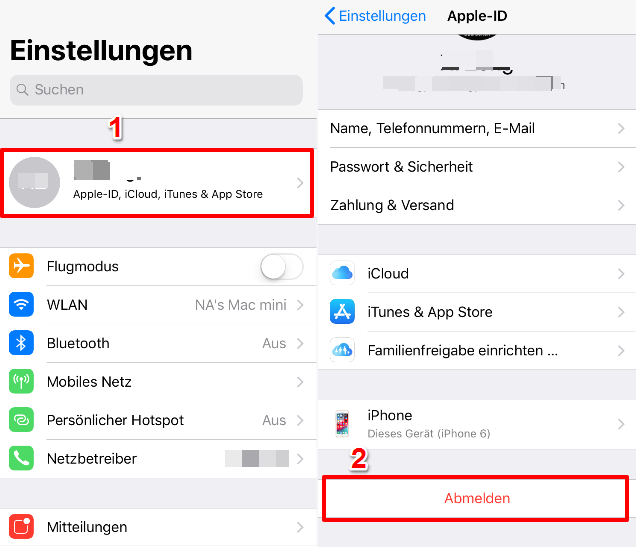
Apple-ID auf iPhone/iPad/iPod ändern – So geht’s
Teil 2. Apple-ID auf iPhone ändern –So ändern Sie die E-Mail-Adresse an Apple ID auf dem iPhone
Schritt 1: Loggen Sie die Apple ID auf allen iOS Geräte aus.
Schritt 2: Gehen Sie zu Einstellungen auf Ihrem iPhone, klicken Sie auf „Name, Telefonnummern, E-Mail“.
Schritt 3: Tippen Sie auf „Bearbeiten“, dann löschen Sie Ihre aktuelle Apple-ID und folgen Sie den Anweisungen, um eine neue E-Mail-Adresse als Apple ID festzulegen.
Schritt 4: Ein Bestätigungscode wird an die neue E-Mail-Adresse gesendet. Geben Sie bitte dann den Bestätigungscode ein. Später können Sie Ihren Apple Account mit der neuen Apple ID anmelden.
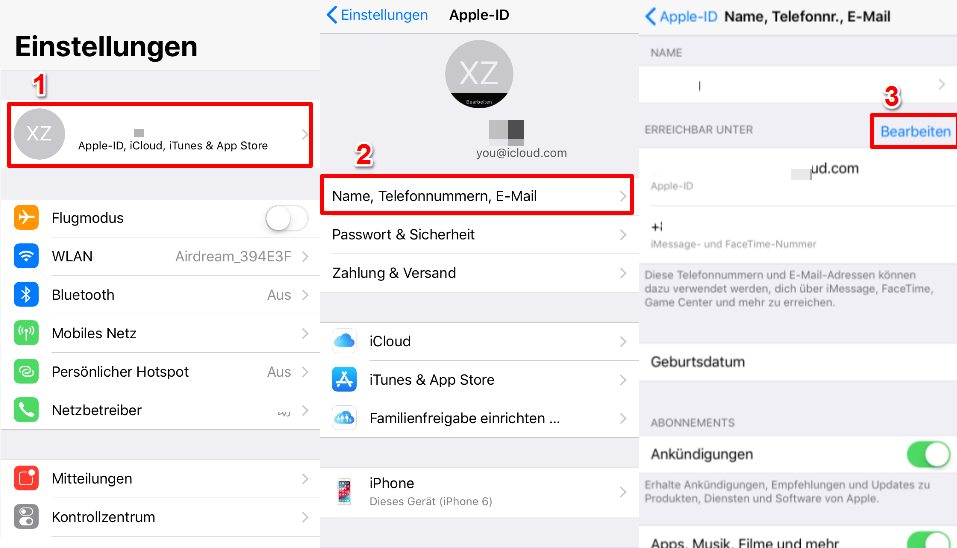
Apple-ID und E-Mail-Adresse auf iPhone ändern
1. Die zweite Methode kann nur auf iOS 10.3 oder höher angewendet werden.
2. Wenn Sie die Apple ID ändern, kann dies zu Datenverlust auf Ihrem iPhone / iPad / iPod führen. Wir empfehlen Ihnen, Daten auf Ihrem Computer oder anderes iOS Gerät zu sichern, bevor Sie die Apple ID ändern.
Bevor Apple-ID ändern – iPhone Daten sichern
Um Ihre vorhandenen Daten auf dem iPhone zu schützen, empfehlen wir Ihnen ein professionelles Datenverwaltungstool – AnyTrans. Mit diesem Tool können Sie iPhone Daten sicher & einfach auf iPhone/iPad/iPod/PC/Mac ohne iTunes/iCloud übertragen, bevor Sie Apple-ID ändern. Es unterstützt beispielweise:
- Sichere Übertragung: Zunächst können sowohl iCloud als auch iTunes nicht alle Daten auf Ihrem iPhone/iPad/iPod sichern. Wenn Sie Daten mit iTunes Backup wiederherstellen, werden Ihre vorhandenen Daten auf Ihrem iPhone überschrieben.
- Hohe Geschwindigkeit: Darüber hinaus ist der iCloud-Sicherungsprozess langsam und hängt stark vom Internet ab, und iTunes-Backups benötigen möglicherweise viel Speicherplatz auf Ihrem Computer.
- Selektive Übertragung: Außerdem können Sie iPhone/iPad/iPod Daten nicht selektiv mit iTunes/iCloud sichern. AnyTrans ermöglicht es Ihnen, Daten vor der Übertragung nach Ihrem Wunsch auszuwählen.
Jetzt können Sie AnyTrans kostenlos herunterladen und probieren, um iPhone Daten sicher & schnell zu sichern.
Gratis Herunterladen * 100% sauber & sicher
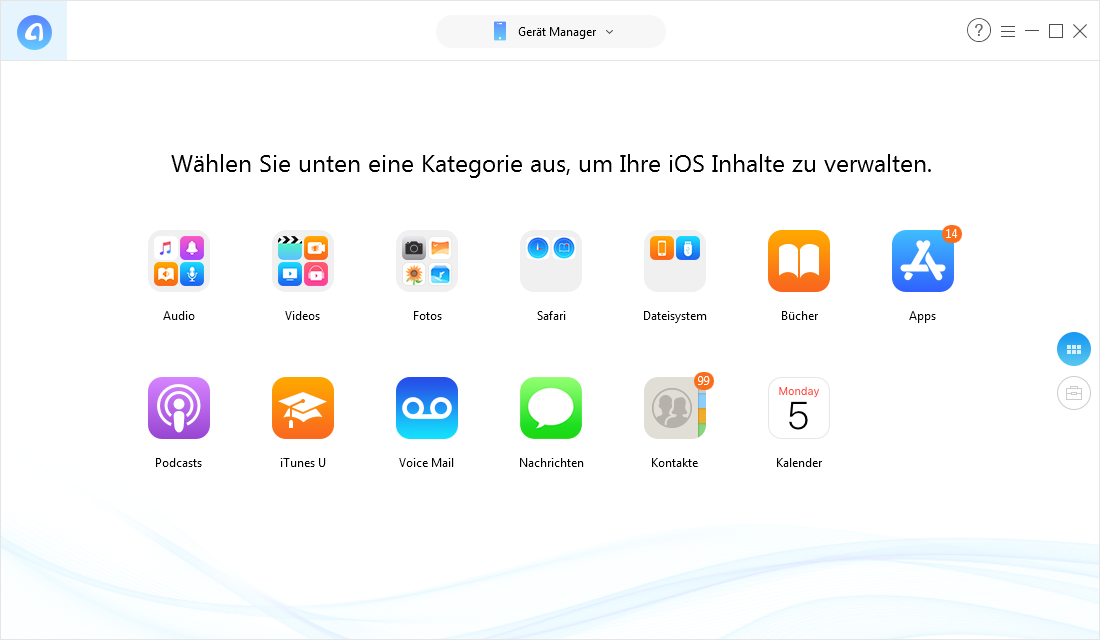
iPhone Daten sichern vor Apple-ID auf iPhone ändern
Mögen Sie vielleicht auch:
Apple-ID anmelden nicht möglich – So klappt >
Touch ID kann auf diesem iPhone nicht aktiviert werden und was tun >
Fazit
Mit o.g. Methoden können Sie Apple-ID ändern. Vergessen Sie nicht, iPhone Daten mit AnyTrans sicher zu sichern. Wenn Sie über das Tool Probleme haben, können Sie uns E-Mail schreiben.
 AnyTrans
AnyTrans Überträgt, sichert und verwaltet iPhone/iPad/iPod-Daten, ohne Beschränkungen.
Gratis Herunterladen10,039,441 Leute herunterladen